Pernahkah Anda menemukan foto menakjubkan di komputer Anda tetapi menyadari bahwa foto itu terlalu besar atau terlalu kecil untuk kebutuhan Anda? Jangan takut! Perjalanan hari ini mempelajari seni mengubah ukuran gambar di Paint. Anda akan menemukan cara mengubah ukuran gambar di Paint. Selain mempelajari cara mengubah ukuran di Paint, kami akan mengeksplorasi metode alternatif untuk mengubah ukuran gambar tanpa kehilangan kualitasnya. Temukan detail tambahan seiring kemajuan Anda dalam membaca.
Bagian 1. Apa itu Cat
Paint adalah program komputer sederhana dan mudah digunakan yang memungkinkan Anda membuat dan mengedit gambar. Ini seperti kanvas digital tempat Anda dapat menggambar dan menambahkan warna, bentuk, dan teks untuk membuat gambar Anda.
Ini sering digunakan untuk tugas pengeditan dasar seperti memotong, mengubah ukuran, atau menambahkan desain sederhana ke gambar. Paint sudah diinstal sebelumnya di banyak komputer Windows. Ini adalah titik awal yang baik bagi pengguna yang baru mengenal pengeditan gambar karena mudah dan tidak memiliki banyak alat yang rumit.
Bagian 2. Cara Mengubah Ukuran Gambar di Paint
Apakah Anda ingin mempelajari cara mengubah ukuran gambar di Paint? Inilah caranya!
Langkah 1Luncurkan program dan buka gambar Anda.
Langkah 2Pergi ke Rumah Tab dan pilih Ubah ukuran tombol.
Kiat: Anda dapat menemukan ukuran piksel asli di bagian bawah
Langkah 3Konfirmasikan kotak centang di sebelah Pertahankan rasio aspek dicentang. Kemudian, masukkan lebarnya dan tekan Oke tombol. Secara opsional, Anda dapat memanfaatkan Teks alat untuk menyertakan keterangan.
Langkah 4Klik pada tab utama, pilih Menyimpan, dan pilih jpeg format. Harap beri nama yang singkat dan deskriptif tanpa spasi dan simpan. Gambar Anda sekarang siap untuk diunggah.
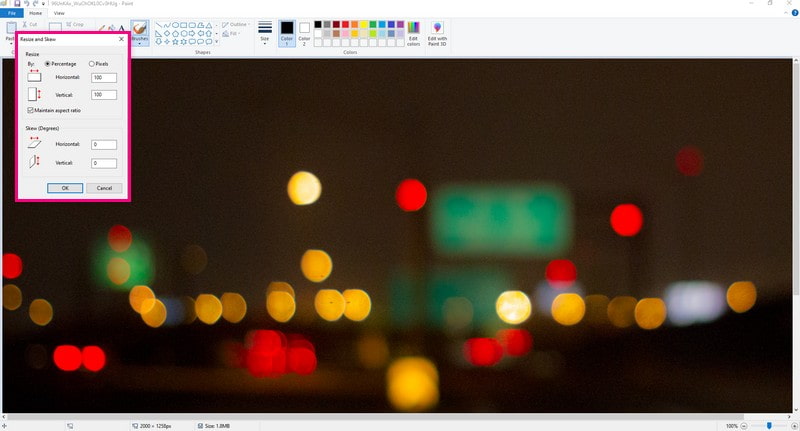
Bagian 3. Pro dan Kontra Menggunakan Cat
Mari kita lihat dulu hal-hal yang baik, lalu bahas beberapa hal yang tidak terlalu baik.
- kelebihan
- Pengguna dapat dengan cepat memperbaiki kesalahan menggunakan opsi undo dan redo.
- Pengguna memiliki beragam warna untuk dipilih untuk gambar mereka.
- Pengguna dapat disimpan secara digital, mencegah kehilangan atau kerusakan.
- Kontra
- Ini hanya memiliki dukungan file gambar dan opsi berbagi yang terbatas.
- Pengguna yang membuat desain rumit mungkin mengalami kesulitan karena keterbatasan alat.
Bagian 4. Cara Alternatif Melukis
1. Peningkatan Gambar AVAide untuk Memperbesar Gambar
Sebuah platform berbasis online yang dapat mengambil gambar kecil atau beresolusi rendah dan memperbesarnya tanpa kehilangan ketajaman atau kejernihannya Penambah Gambar AVAide.
Dengan Paint, mengubah ukuran mungkin memerlukan banyak penyesuaian manual dan mungkin tidak menjaga kualitas. AVAide Image Upscaler melakukan ini secara otomatis tanpa distorsi. Ini lebih cepat daripada mengubah ukuran secara manual dan memastikan pembesaran berkualitas tinggi tanpa memerlukan keterampilan pengeditan tingkat lanjut. Platform ini memastikan gambar Anda yang diperbesar terlihat cocok untuk berbagai tujuan, seperti dicetak, dibagikan di media sosial, atau digunakan dalam proyek.
Langkah 1Kunjungi situs web resmi AVAide Image Upscaler menggunakan browser web Anda.
Langkah 2tekan Pilih Foto tombol untuk menampilkan gambar yang ingin Anda perbesar. Anda juga dapat mengunggah gambar secara berkelompok jika diinginkan.
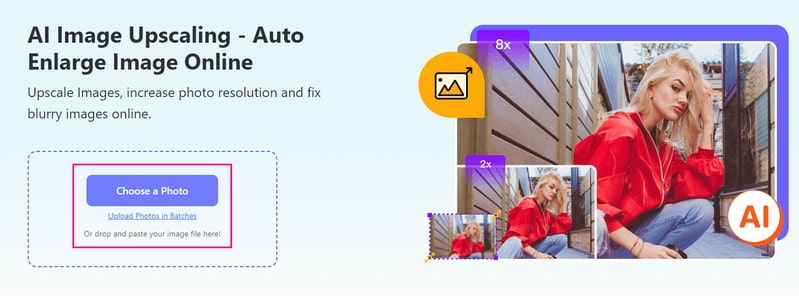
Langkah 3Upscaler akan mengerjakan gambar Anda. Setelah itu, pergi ke Pembesaran pilihan. Anda bisa memilih 2×, 4×, 6×, atau 8× untuk memutuskan seberapa besar gambar yang akan didapat.
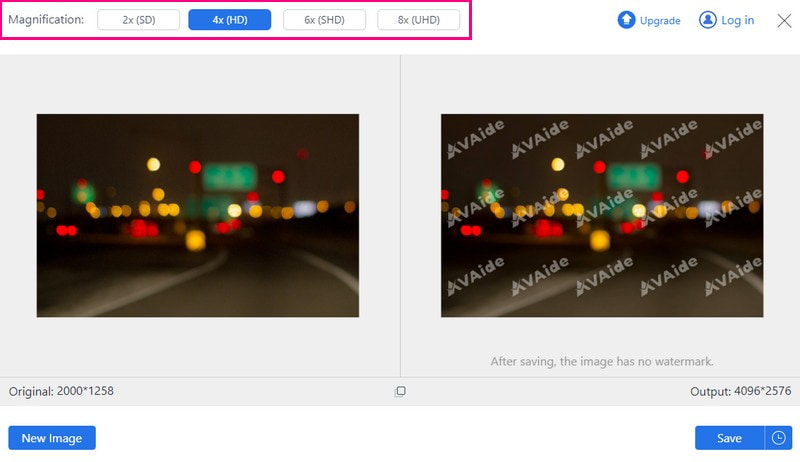
Langkah 4Jika Anda puas dengan ukurannya, klik Menyimpan tombol untuk berhasil mengunduh gambar yang diperbesar. Setelah mengunduh, tidak ada tanda air yang akan disematkan pada keluaran Anda.
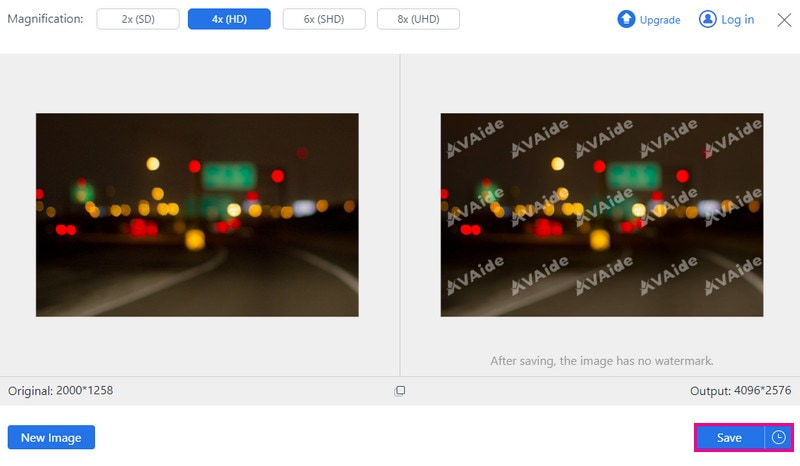
2. Kompresor Gambar AVAide untuk Mengurangi Ukuran Gambar
Apakah Anda ingin memperkecil ukuran gambar tanpa kehilangan kualitasnya? Kompresor Gambar AVAide mungkin itu jawabanmu! Tidak perlu mengunduh apa pun. Anda dapat mengaksesnya langsung dari browser web Anda, di mana pun Anda berada.
Kompresor gambar ini tidak pilih-pilih; ia bekerja dengan berbagai format gambar. Tidak perlu khawatir tentang kompatibilitas. Setelah gambar Anda muncul, kompresor ini akan bekerja secara otomatis. Ia melakukan semua pengubahan ukuran dan pengoptimalan tanpa perlu Anda mengutak-atik pengaturan yang membingungkan. Meskipun membuat gambar lebih kecil, detail penting tetap utuh.
Langkah 1Akses situs web resmi Kompresor Gambar AVAide menggunakan browser web Anda.
Langkah 2Klik Pilih File tombol untuk memilih dan mengunggah gambar besar yang ingin Anda perkecil.
Kiat: Anda dapat mengunggah hingga 40 gambar dengan ukuran maksimal masing-masing 5 megabyte.
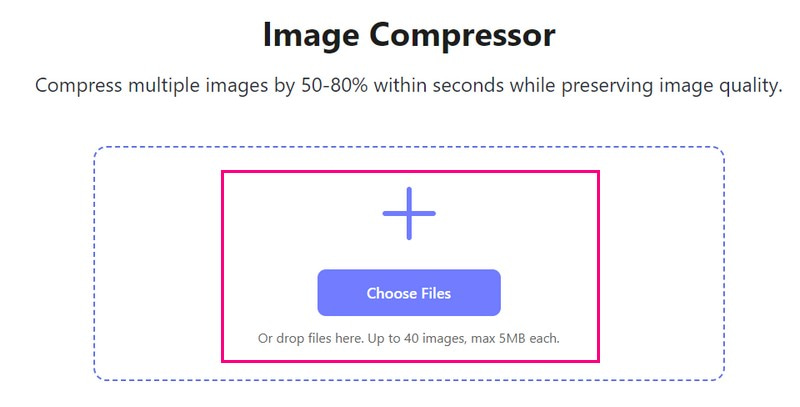
Langkah 3Platform kompresor akan secara otomatis memperkecil ukuran gambar. Anda akan melihat ukuran file asli di pojok kiri dan ukuran file yang diperkecil di pojok kanan. Setelah selesai, tekan Unduh Semua tombol untuk menyimpan gambar yang lebih kecil.
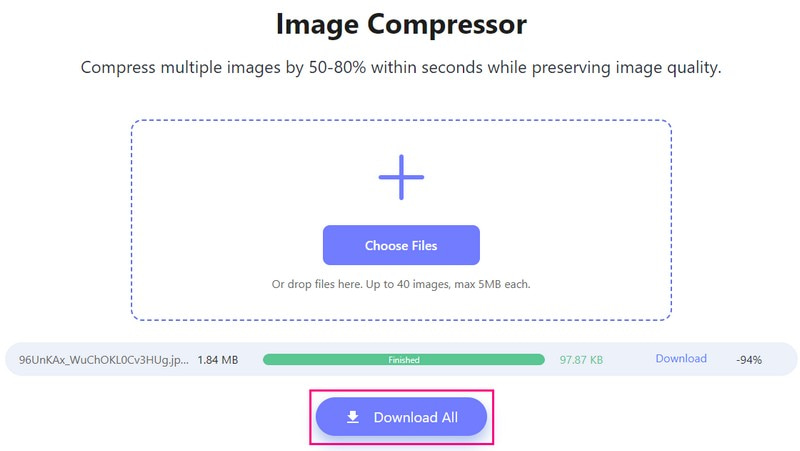
3. Picwand untuk Memperbesar Gambar di Ponsel
Masuki Picwand, solusi ukuran saku Anda untuk memperbesar gambar tanpa kehilangan ketajamannya! Picwand melakukan keajaibannya tanpa merusak gambar Anda. Ia bekerja dengan baik dengan berbagai jenis gambar dan format yang biasa ditemukan di ponsel cerdas, memastikan keserbagunaan dalam penggunaannya. Anda dapat memilih seberapa besar yang Anda inginkan, dua kali, empat kali, atau bahkan lebih! Menggunakan Picwand, hanya dengan beberapa klik mudah, Anda dapat mengubah gambar beresolusi rendah menjadi gambar beresolusi tinggi.
Langkah 1Pertama, instal Picwand di perangkat seluler Anda. Setelah selesai, jalankan aplikasinya.
Langkah 2Ketuk (+) tombol untuk mengakses galeri ponsel Anda.
Langkah 3Pergilah ke Pembesaran tingkat dan pilih 2X, 4X, 6X, dan 8X, tergantung pada kebutuhan Anda.
Kiat: Jika Anda memilih 6X atau 8X, Picwand akan meminta Anda berlangganan versi berbayar.
Langkah 4Setelah dipilih, klik Kelas atas tombol untuk memperbesar foto Anda sesuai pilihan Anda. Setelah selesai, klik Simpan sekarang tombol untuk mengunduh keluaran Anda ke galeri Anda.
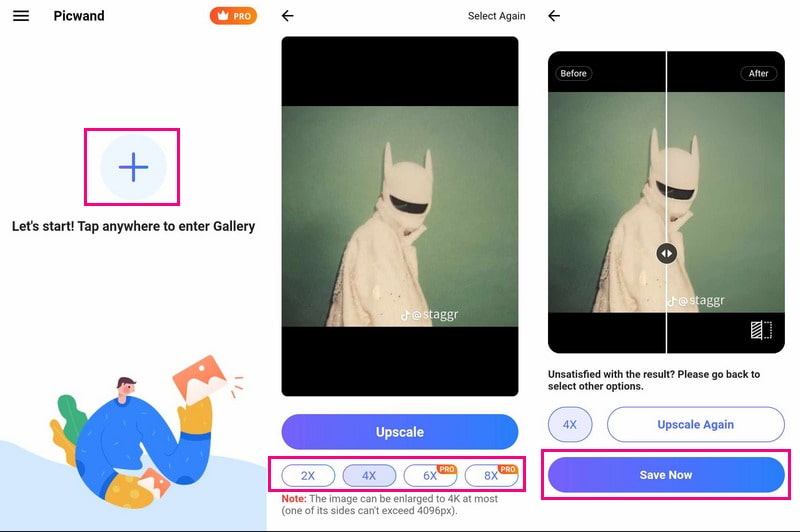
Bagian 5. FAQ tentang Mengubah Ukuran Gambar di Paint
Apakah ada Microsoft Paint versi Google?
Ya, Google memiliki program bernama Google Drawings yang memiliki kemiripan dengan Microsoft Paint. Meskipun ini bukan replika, ini memungkinkan pengguna membuat gambar dan diagram sederhana serta pengeditan gambar dasar yang mirip dengan Paint.
Apakah Microsoft Paint masih tersedia?
Ya, Microsoft Paint masih tersedia di komputer Windows. Ini telah menjadi bagian dari sistem operasi Windows selama bertahun-tahun. Biasanya ditemukan di folder Windows Accessories atau dapat diakses dengan mencari Paint di menu Start.
Bagaimana cara mengubah ukuran bentuk di Paint?
Pertama, klik pada bentuk yang telah Anda gambar. Ambil dan seret sudut atau sisinya untuk memperbesar atau memperkecil. Tahan tombol Shift untuk menjaga proporsi bentuk tetap tepat.
Bagaimana cara Paint 3D mengubah ukuran gambar?
Buka gambar di Paint 3D dan ketuk tombol Kanvas. Centang Ubah ukuran gambar dengan kanvas di sidebar. Jika Anda tidak melihatnya, ketuk lagi Kanvas atau tekan M. Lalu, masukkan dimensi baru dan hapus centang rasio aspek jika diperlukan. Terakhir, klik Menu untuk menyimpan gambar Anda.
Bisakah saya mengubah format file saat mengubah ukuran di Paint?
Saat Anda mengubah ukuran gambar di Paint, Anda tidak dapat mengubah jenis filenya secara langsung. Sebagai gantinya, simpan gambar yang diubah ukurannya secara terpisah dalam format yang Anda inginkan.
Anda telah belajar cara mengubah ukuran foto di Paint, yang mungkin berguna. Namun jika Anda menginginkan opsi lebih lanjut atau pengubahan ukuran kualitas yang lebih baik, lihat AVAide Image Upscaler dan AVAide Image Compressor.
Meskipun Paint menawarkan fitur pengubahan ukuran dasar, AVAide Image Upscaler memperbesar gambar tanpa kehilangan kualitas. Ini sempurna untuk mendapatkan gambar yang lebih besar dan tajam tanpa kerumitan. Selain itu, Kompresor Gambar AVAide bersinar saat Anda perlu memperkecil ukuran gambar tanpa mengurangi kualitas. Ini adalah pilihan tepat untuk mengoptimalkan gambar untuk penggunaan web atau menghemat ruang di perangkat Anda.

Teknologi AI kami akan secara otomatis meningkatkan kualitas gambar Anda, menghilangkan noise, dan memperbaiki gambar buram secara online.
COBA SEKARANG



